Comment gérer les paramètres d’appel sur mon smartphone Samsung Galaxy ?
Votre smartphone Android dispose de multiples paramètres d’appel tels que les notifications, les sonneries, les messages rapides de refus, etc. Vous trouverez ci-dessous toutes les options disponibles sur votre appareil.

Avant d’essayer les solutions proposées, il est important de vérifier que votre appareil et ses applications connexes ont la dernière mise à jour logicielle. Pour cela, suivez les étapes suivantes :
Étape 1. Allez dans les Paramètres > sélectionnez Mise à jour du logiciel.
Étape 2. Appuyez sur Téléchargement et installation.
Étape 3. Si le logiciel de votre appareil n’est pas déjà à jour (si c’est le cas, le message Votre logiciel est à jour apparaîtra), suivez les instructions à l’écran pour installer la dernière version.
Vous pouvez bloquer des numéros inconnus en allant dans les Paramètres de votre smartphone afin de les ajouter à votre liste de rejet automatique. Pour cela, suivez les étapes ci-dessous.
Remarque : Si vous activez l’option de bloquer tous les numéros inconnus/masqués afin de réduire les appels importuns, sachez que vous bloquerez également tous les appels entrants qui ne sont pas enregistrés dans vos contacts.
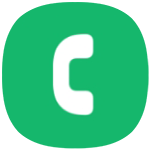

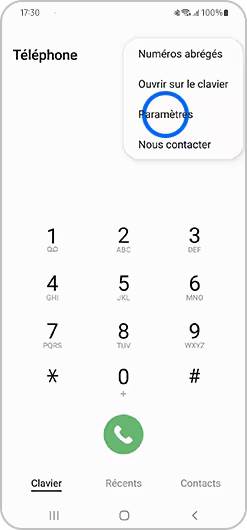
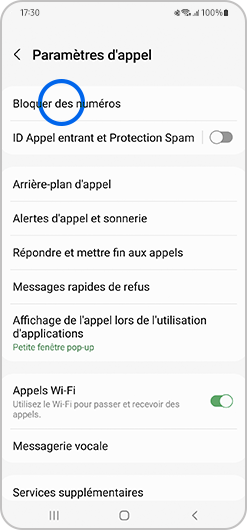
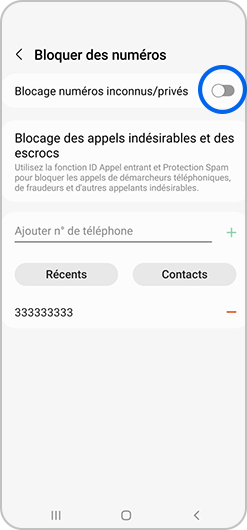
Comment bloquer et débloquer des contacts ?
Appliquez l’une des méthodes suivantes pour bloquer ou débloquer des contacts sur votre smartphone
1. Via l’application Contacts
2. Via l’application Téléphone
3. Via les Appels récents
1. Via l’application Contacts
- Application Contacts
- Sélectionnez un contact
- Plus
- Bloquer le contact et confirmer
- Pour débloquer le contact
- Appuyez de nouveau sur Plus
- Sélectionnez Débloquer le contact
2. Via l’application Téléphone
- Téléphone
- Appuyez sur Plus
- Paramètres
- Bloquer des numéros
- Dans la section « Ajouter nº de téléphone », écrivez le numéro
- Appuyez sur + pour bloquer le numéro
- Appuyez sur – pour débloquer le numéro
- Sélectionnez Récents ou Contacts si vous souhaitez bloquer ou débloquer un numéro qui s’y trouve
3. Via Appels récents
- Ouvrez l’application Téléphone
- Récents
- Ouvrez le numéro à bloquer
- Appuyez sur l’icône Détails
- Appuyez sur Bloquer puis confirmez
- Appuyez sur Débloquer pour débloquer le numéro
Pour paramétrer vos alertes d’appel, sonneries, types de vibrations, sons du clavier ou autres, suivez les étapes suivantes :
Étape 1. Ouvrez l’application Téléphone > appuyez sur Plus d’options (les trois points verticaux situés en haut à gauche de votre écran) > puis sélectionnez Paramètres.
Étape 2. Appuyez sur Alertes d’appel et sonneries.
Étape 3. Activez les options d’alertes d’appel et/ou choisissez les différents types de sonneries et sons.
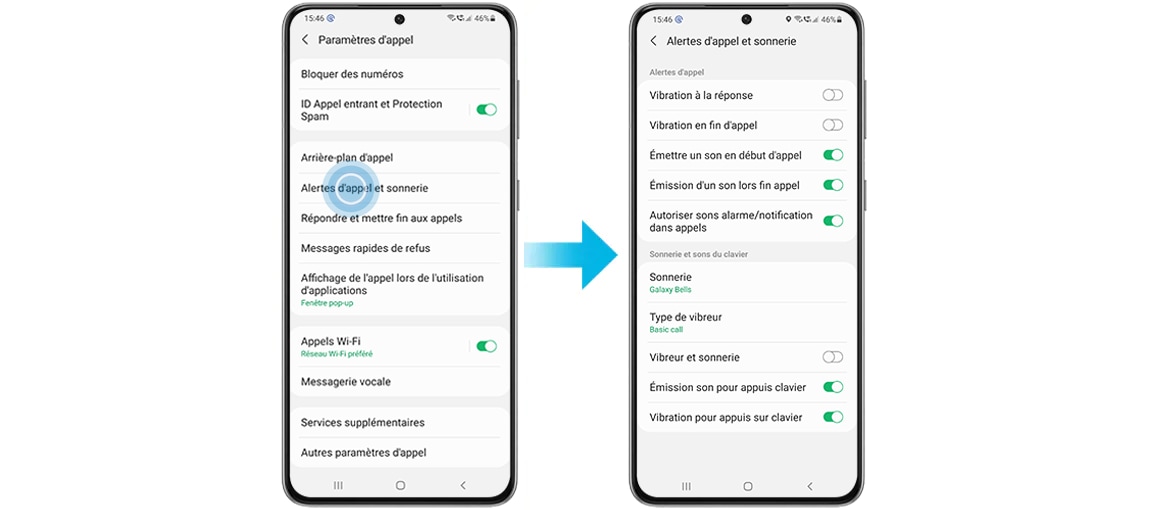
Étape 1. Ouvrez l’application Téléphone > appuyez sur Plus d’options (les trois points verticaux situés en haut à gauche de votre écran) > puis sélectionnez Paramètres.
Étape 2. Appuyez sur Répondre et mettre fin aux appels.
Étape 3. Activer ou désactiver les fonctions qui vous intéressent.
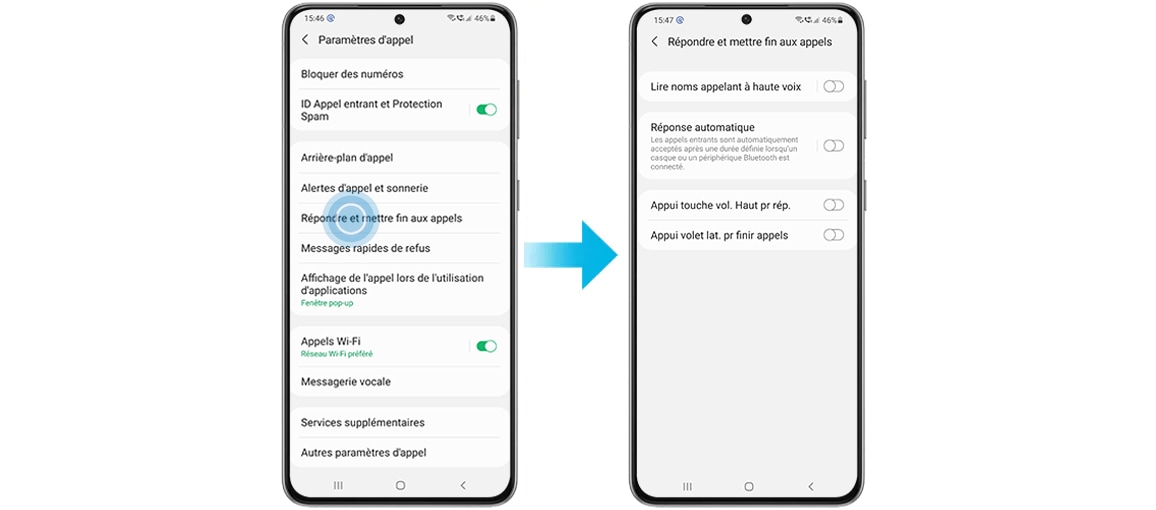
Message rapide de refus
Vous pouvez envoyer un message tout en refusant un appel entrant. Pour cela, procédez ainsi :
Étape 1. Ouvrez l’application Téléphone > appuyez sur Plus d’options (les trois points verticaux situés en haut à gauche de votre écran) > puis sélectionnez Paramètres.
Étape 2. Appuyez sur Messages rapides de refus.
Étape 3. Écrivez le message de refus de votre choix et il s’enregistrera.
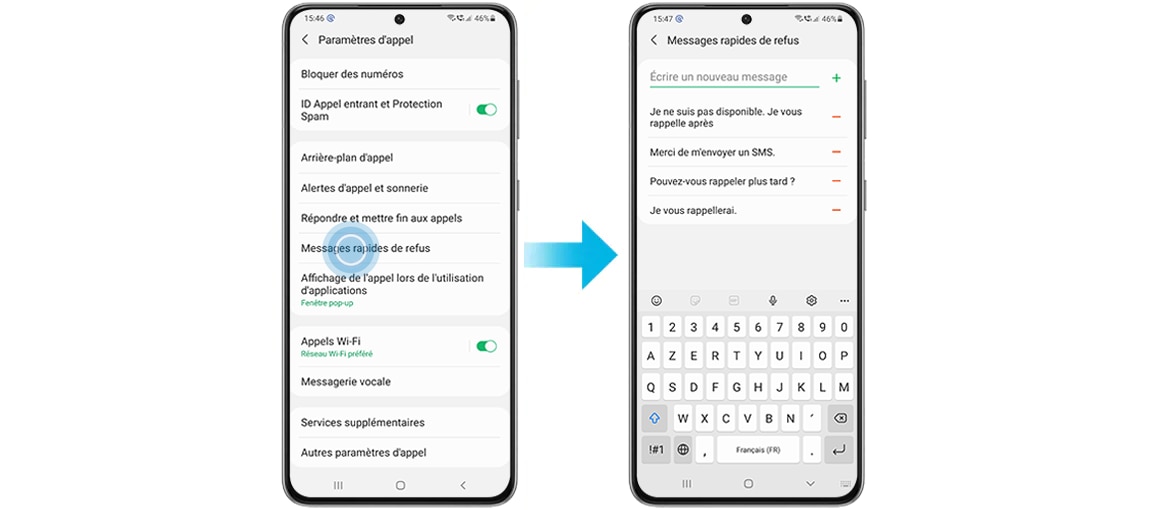
Sélectionnez l’affichage des appels entrants lorsque vous utilisez une application. Pour cela, suivez les étapes suivantes :
Étape 1. Lancez l’application Téléphone > appuyez sur Plus d’options (les trois points verticaux situés en haut à gauche de votre écran) > puis sélectionnez Paramètres.
Étape 2. Appuyez sur Affichage de l’appel lors de l’utilisation d’applications.
Étape 3. Enfin, choisissez parmi Plein écran, Fenêtre pop-up et Mini fenêtre pop-up.
- Vous pouvez également activer l’option Laisser appels dans fen. pop-up afin de les laisser dans cette fenêtre une fois les appels traités.
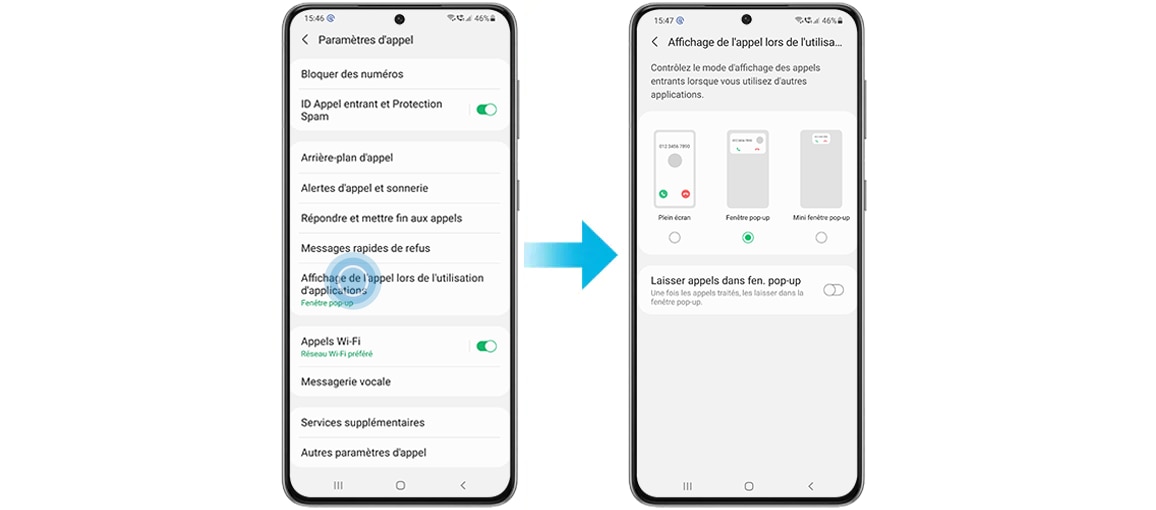
Cette option vous permet de recevoir des alertes d’appels entrants lorsque vous communiquez. Pour l’activer, suivez les étapes ci-dessous.


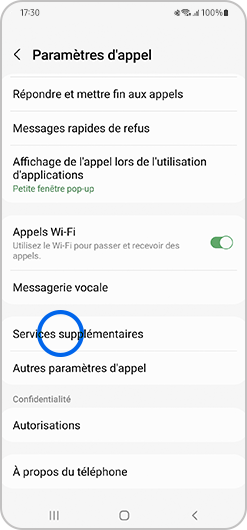
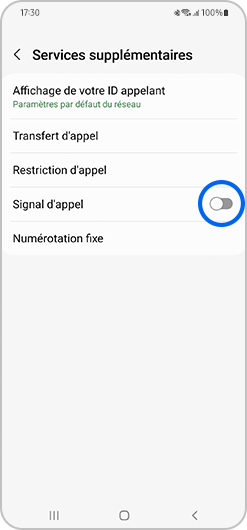
Vous pouvez utiliser votre appareil pour transférer automatiquement les appels entrants dans certaines circonstances. Pour configurer cette option, suivez les étapes ci-dessous.


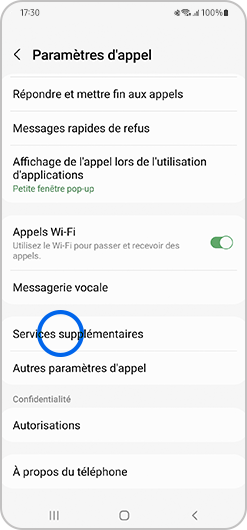
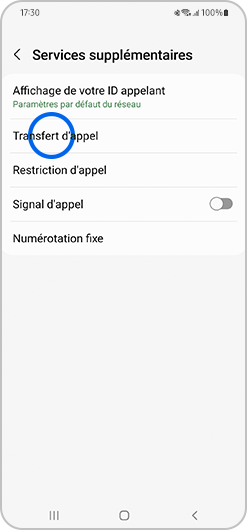
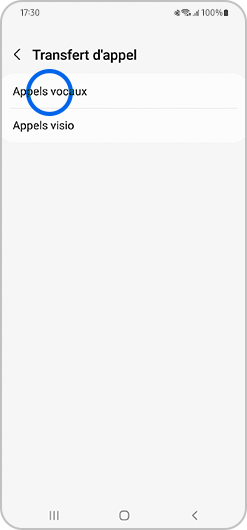
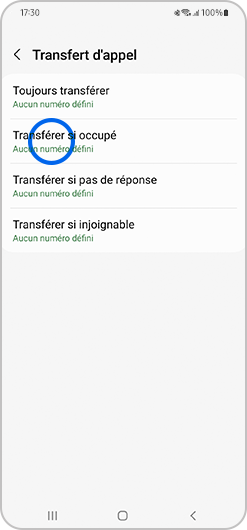
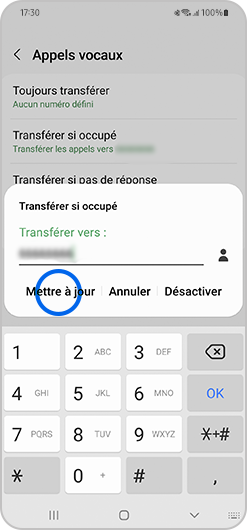
Lorsque vous communiquez, vous pouvez régler le volume avec les boutons Volume situés sur les côtés de votre appareil.
Remarque : Les boutons Volume sont situés soit à droite soit à gauche de votre appareil selon les modèles.
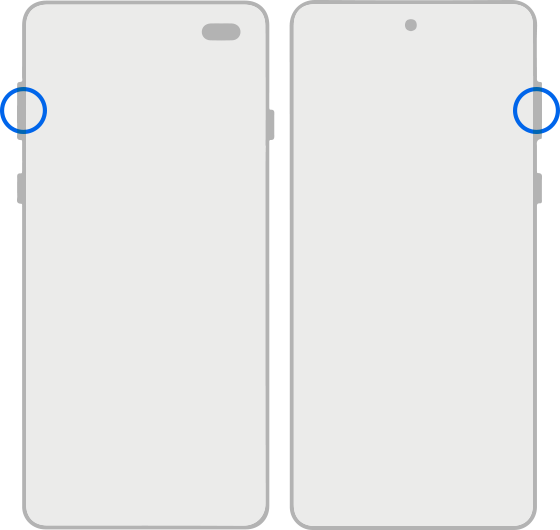
Cette option vous permet de masquer votre nom lorsque vous appelez quelqu’un et, ainsi, la personne qui reçoit votre appel ne verra ni votre numéro de téléphone ni votre nom.
Certains opérateurs et pays ne vous permettent pas de masquer votre numéro. Si après avoir suivi toutes les étapes antérieures et que votre numéro s’affiche toujours, vous devrez vérifier auprès de votre opérateur mobile s’il autorise ou non cette option.
Remarque : Lorsque vous envoyez des messages texte, l'identification de l'appelant ne sera pas masquée. Sachez également que de nombreux smartphones ont la fonction de blocage des numéros inconnus. Si la personne que vous appelez a activé la fonction « blocage des appels de numéros inconnus » sur son appareil, vous ne pourrez pas l'appeler.


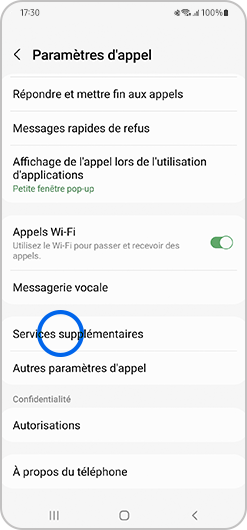
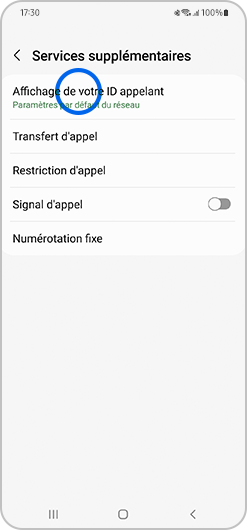
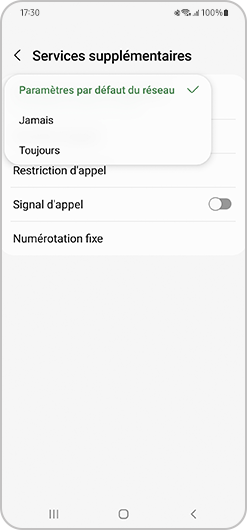
Le journal des appels montre tous les appels entrants, sortants et manqués sur votre appareil Galaxy. Si vous supprimez accidentellement votre historique d'appels, vous pouvez le restaurer en utilisant Samsung Cloud. Pour cela, procédez ainsi :

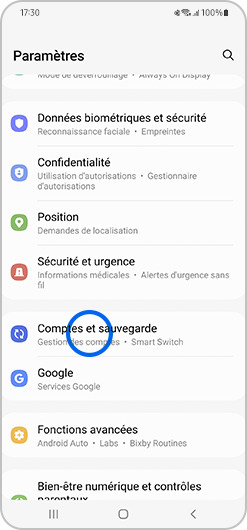
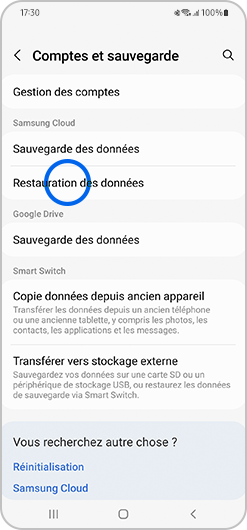
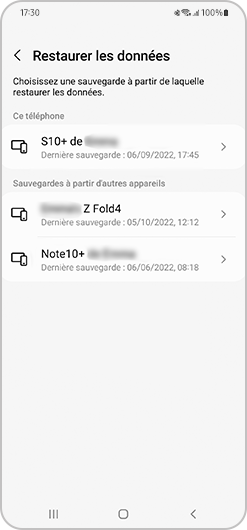
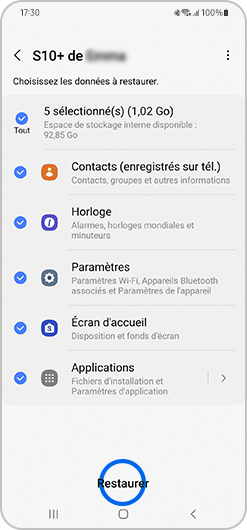
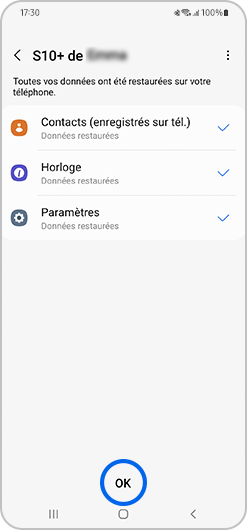
Remarques :
- Si vous n'avez pas sauvegardé vos données auparavant, il vous sera demander de le faire.
- Si vous avez désinstallé des applications depuis la dernière sauvegarde de votre compte, une fenêtre pop-up s’affichera vous proposant d’installer les applications sauvegardées ou non.
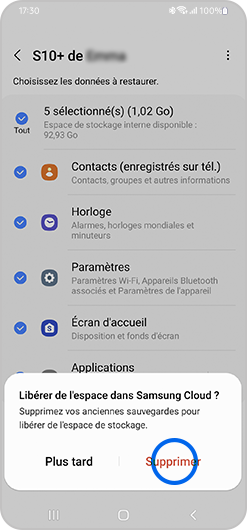
Pour effacer le journal des appels, suivez les étapes ci-dessous :
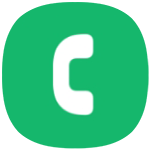
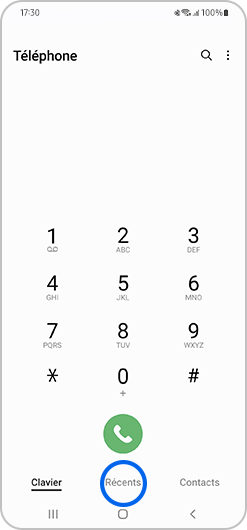
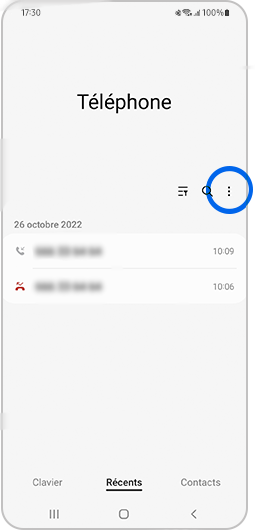
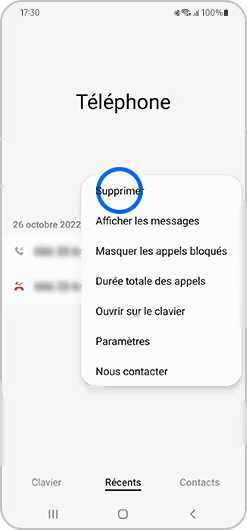
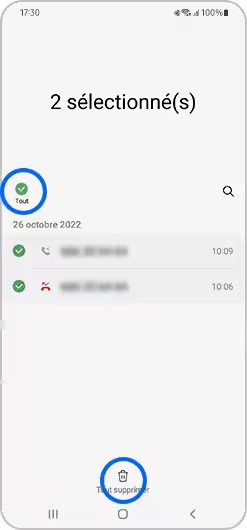
Afin de configurer une réponse automatique sur votre appareil, suivez les étapes suivantes :


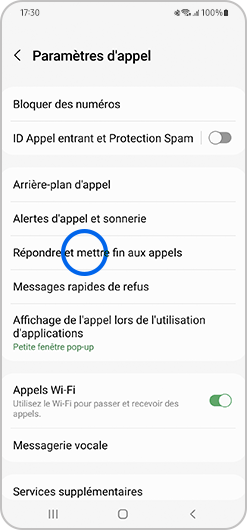
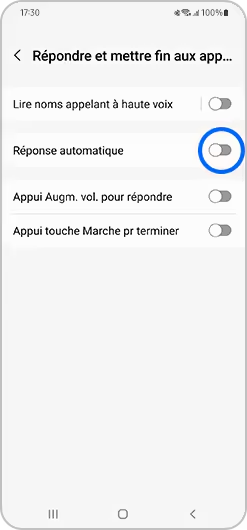
Cette option permet de vous protéger des appels indésirables et des escrocs. Ce service utilise Hiya pour identifier ces derniers ainsi que les autres appelants qui ne figurent pas dans vos contacts.


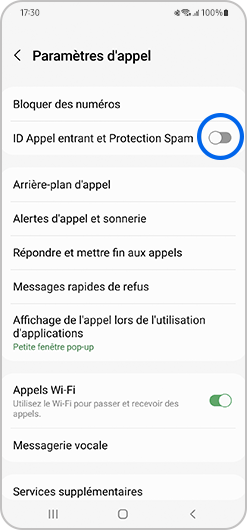
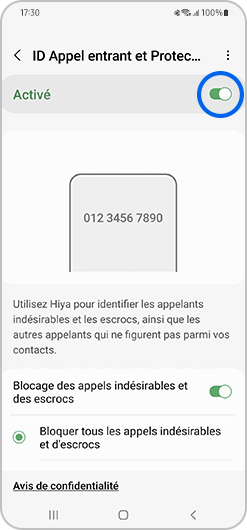
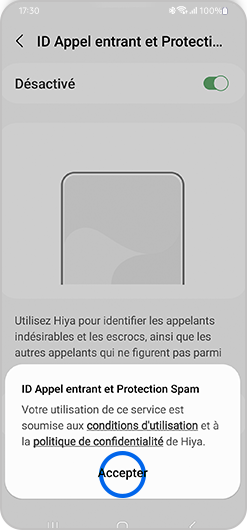
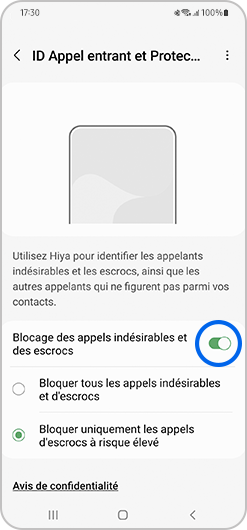
Vous ne pourrez pas recevoir d’appels provenant des numéros enregistrés dans votre liste de rejet automatique ou dont l’appareil a été configuré pour refuser les numéros inconnus ayant masqué leur numéro.


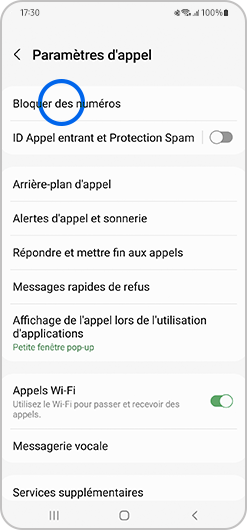
Pour supprimer le numéro de votre liste de rejet automatique, touchez le signe Moins (-).
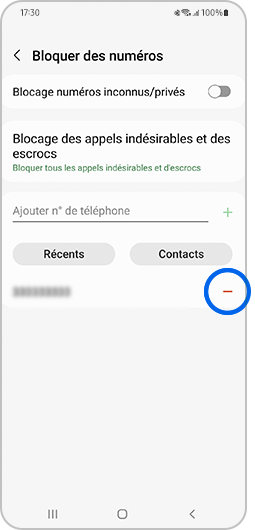
Remarque : Les paramètres et les écrans peuvent varier selon le fournisseur d’accès à Internet, la version du logiciel et l’appareil utilisé.
Ce contenu vous a-t-il été utile ?
Merci pour votre avis
Veuillez répondre à toutes les questions.
Code to Open Chat Window

